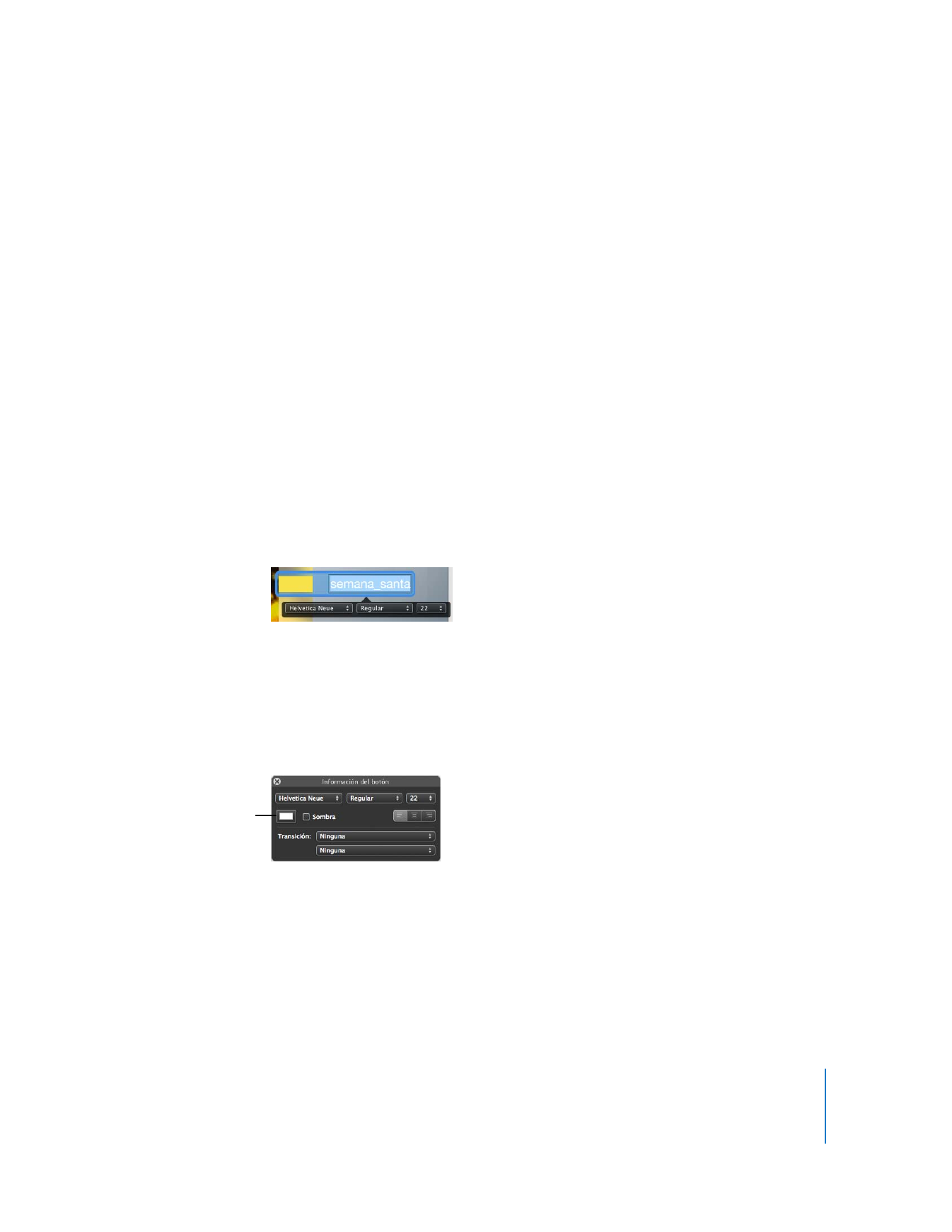
Cómo editar el texto de los botones
Editar el texto de las etiquetas de los botones es similar a cambiar el texto en pantalla.
Para editar el texto de la etiqueta de un botón:
1
En
el
menú
principal,
haga
doble
clic
lentamente
en
el
botón
de
la
película
para
resal-
tar
el
texto.
Observará
que
bajo
el
texto
aparece
un
editor
local
(imagen
inferior),
exactamente
igual
que
el
que
aparecía
bajo
el
texto
del
título
del
DVD
cuando
lo
modificó.
2
Escriba un nombre nuevo.
3
Utilice
los
controles
para
modificar
la
tipografía,
el
estilo
y
el
tamaño
de
la
letra
de
la
etiqueta
del
botón.
4
Para cambiar el color del texto, pulse las teclas Comando (x)+ I con el botón seleccionado.
Al
hacerlo
se
abrirá
la
ventana
“Información
del
botón”
(imagen
inferior).
Este
Inspector
posee
los
mismos
controles
que
el
editor
local,
además
de
algunos
otros.
5
Haga
clic
en
el
control
de
colores
(su
color
por
omisión
es
el
blanco)
para
abrir
la
ven-
tana
Colores
y,
a
continuación,
pruebe
distintas
selecciones
de
colores
en
dicha
ventana.
Al
hacer
clic
en
los
colores,
el
texto
de
la
etiqueta
del
botón
cambia
al
color
seleccio-
nado.
Cuando
encuentre
el
color
que
desea
utilizar,
cierre
la
ventana
Colores.
Haga clic en el control de
colores para elegir un
color nuevo para el texto
seleccionado.
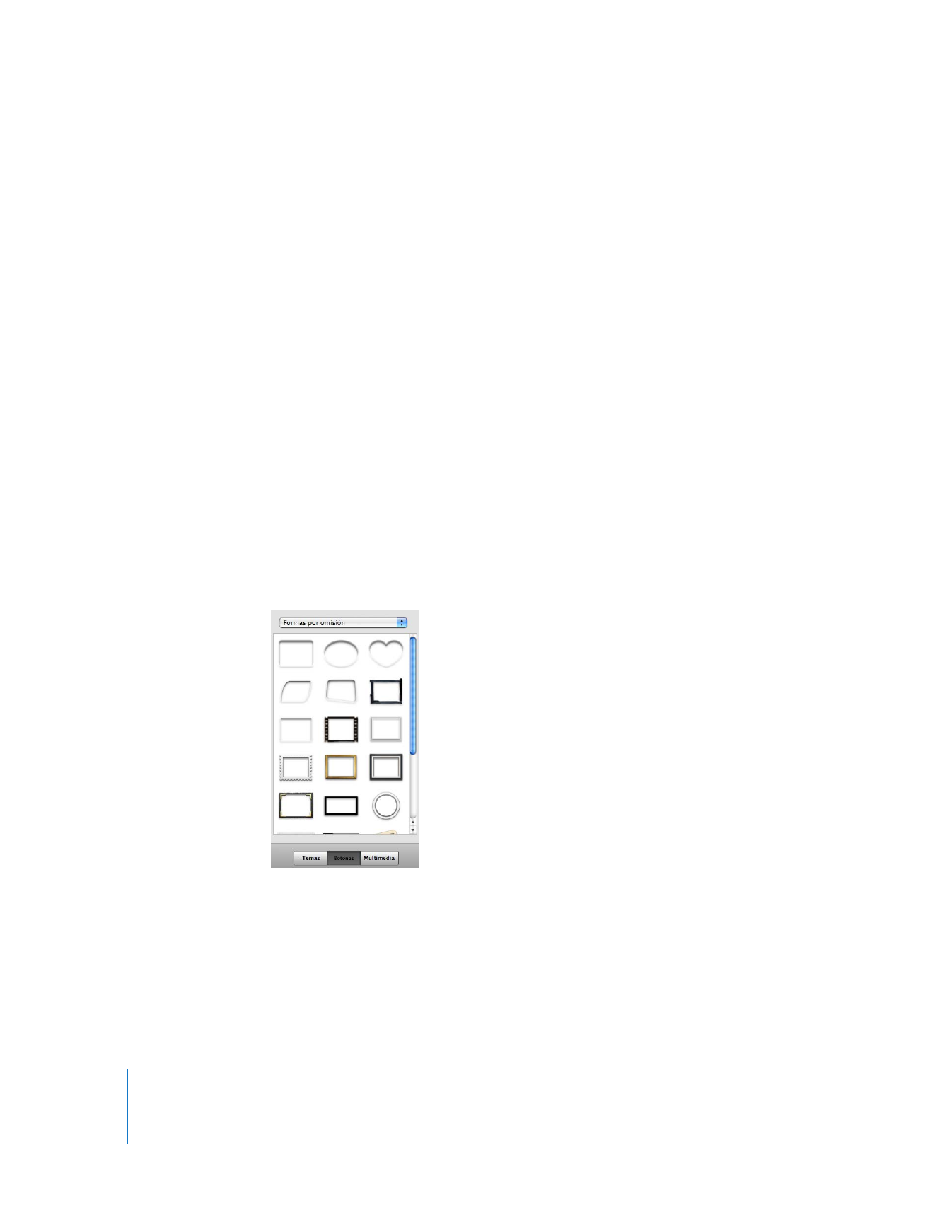
24
Capítulo 2
Descubra iDVD
Para
modificar
el
aspecto
de
todas
las
etiquetas
de
los
botones
de
una
sola
vez,
selec-
cione
un
botón
y,
a
continuación,
elija
Edición
>
Seleccionar
todos
los
botones.
A
conti-
nuación,
pulse
Comando
(x)+
I
para
abrir
la
ventana
“Información
del
botón”.
Cualquier
selección
que
efectúe
se
aplicará
a
las
etiquetas
de
todos
los
botones.
6
Para guardar el trabajo, seleccione Archivo > Guardar.